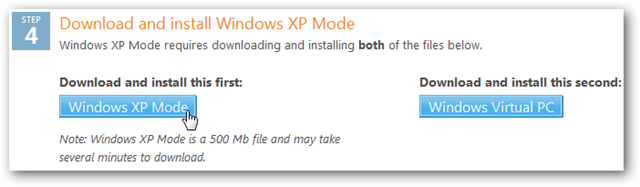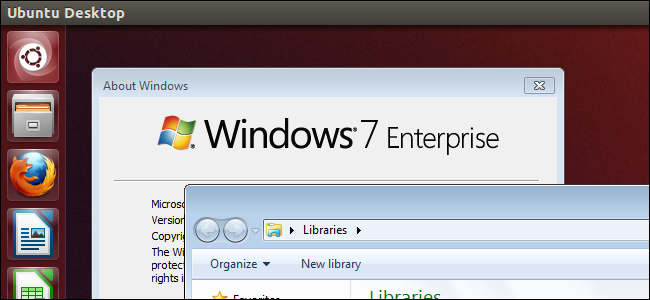
Виртуелне машине обично раде с гостујућим операцијамасистема и њихових програма у једном прозору. Међутим, и ВиртуалБок и ВМваре имају функције које вам омогућавају да виртуелно ослобађате програме из њиховог затвора, покретајући их на вашој радној површини.
То значи да можете користити програме безпрозор виртуалне машине и радна површина оперативног система госта постају вам на путу. Ако користите више монитора, можете чак и да поставите различите прозоре од виртуелне машине на различите мониторе.
Како то ради
Све ове карактеристике функционишу слично. Покрените своју виртуелну машину, покренете програме које желите да употребите, а затим омогућите „Бесконачни режим“ или „Јединствени режим“. Радна површина оперативног система госта и прозор виртуелне машине ће нестати, остављајући прозоре госта оперативног система на вашој радној површини . Чини се да се раде као да се покрећу на вашем хост оперативном систему, али виртуелна машина и даље ради у позадини. Програми су и даље у пескању, тако да неће имати приступ датотекама вашег оперативног система домаћина - само се чини да се покрећу на главном оперативном систему.
Ови трикови делују без обзира да ли користите Виндовс, Линук или Мац. Можете без проблема покренути Виндовс програме на вашој радној површини Линук или покренути Линук софтвер на оперативном систему Виндовс.
Коришћење бежичног режима ВиртуалБока
Имајте на уму да вам ВиртуалБок само дозвољава да користите овофункција са Виндовс, Линук и Соларис гостима. Ако успете да Мац ОС Кс покрене на виртуелној машини ВиртуалБок или користите нишни оперативни систем као што је Хаику, нећете моћи да користите ову функцију.
Пре употребе ове функције морате инсталиратиСофтверски пакет ВиртуалБок Гуест Аддитионс унутар виртуелне машине госта са којим желите да урадите. Ако то још нисте учинили, подигните виртуелну машину, кликните на мени Уређаји и изаберите Инсталирај додатке за госте. Биће вам затражено да инсталирате софтвер.

Да бисте користили ову функцију, притисните „Хост тастер“ -обично десни тастер Цтрл, али се приказује у доњем десном углу прозора виртуелне машине - и Л истовремено. Можете и само да кликнете на мени „Приказ“ и изаберете Пребацивање на режим без шавова.

ВиртуалБок ће сакрити систем госта оперативног системапозадину радне површине, па се чини као да се програми оперативног система госта раде на радној површини главног оперативног система. Међутим, покренуте апликације неће се појавити на стандардној траци задатака вашег оперативног система.

За излаз из бешавног начина само притисните главни тастери опет Л. Изнад траке задатака наћи ћете и мени ВиртуалБок који можете да пређете преко показивача миша. Кликните на Прикажи и поново одаберите Пребаци на бежични режим да бисте онемогућили бешавни режим.
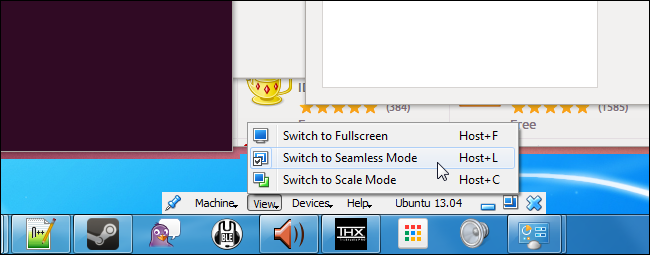
Коришћење режима јединства ВМваре-а
ВМваре има сличну функцију која се зове Унити моде. Доступан је на бесплатном ВМваре Плаиер-у, као и на ВМваре Воркстатион и другим плаћеним апликацијама ВМваре-а. Као и код ВиртуалБока, ВМваре-ов режим Јединства ради и за Виндовс и Линук машине за госте.
Као и бежични режим ВиртуалБока, јединство ВМваре-аНачин рада захтева да се сопствени софтверски пакет ВМваре инсталира унутар виртуелне машине госта, Пре него што пробате ово, проверите да ли су ВМваре Алати инсталирани у виртуелној машини госта. То можете учинити одабиром опције Инсталирај ВМваре Алатке у менију програма ВМваре.
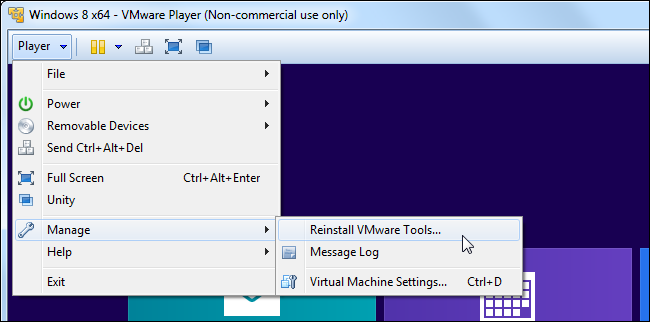
Да бисте ушли у режим Јединства, кликните на опцију Унити у менију програма ВМваре.

За разлику од ВиртуалБока, програми који се покрећу увиртуелна машина ће се појавити на траци са задацима као да се покреће у вашем оперативном систему домаћина. Имат ћете приступ менију Старт или Апплицатионс који вам омогућава покретање апликација у виртуалном уређају.

Да бисте приказали мени Старт на веб локацији Виндовс,покажите на дугме Старт. Да бисте приказали мени апликација на Линук хост-у, покажите на горњи леви угао екрана. Изаберите Излаз из јединства у овом менију да бисте онемогућили режим Јединство.

ВМваре вам такође омогућава да креирате пречицедиректно у апликације унутар виртуелне машине. Само кликните десним тастером миша на апликацију у менију и изаберите Цреате Схортцут он Десктоп. Добићете пречицу на радној површини на вашем оперативном систему домаћина, који ће приликом покретања програма покренути програм у виртуелној машини.
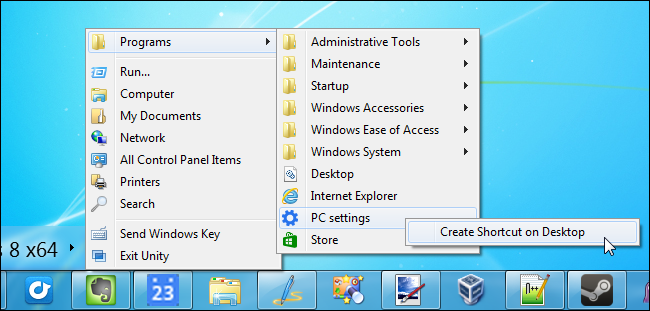
Режим Виндовс КСП
ПОВЕЗАН: Мицрософт прекида подршку за Виндовс КСП у 2014: Шта треба да знате
Режим оперативног система Виндовс 7 заправо делујена исти начин, покретање Виндовс КСП виртуалне машине у Виртуал ПЦ-у у позадини. Виндовс затим приказује програме које желите да покренете на стандардној радној површини, интегришући их са својим Виндовс 7 оперативним системом.
Режим Виндовс КСП више није присутан у Виндовс-у8, вероватно због тога што ће Мицрософт ускоро престати да подржава Виндовс КСП, али можете да употребите режим бежичног режима или режим јединства да бисте добили сличну функцију налик Виндовс КСП режиму, ако желите.

Ако користите Параллелс на Мац рачунару, можете одабрати опцију Ентер Цохеренце из менија Виев да бисте на исти начин приказали и прозоре виртуелне машине.